戴尔G45M03主板bios设置u盘启动视频教程
2020-06-05 15:33:44来源:bios.ushendu.com
本视频为戴尔G45M03的bios设置教程,由于它还是一款性能和质量都极好的主板,因此很多小伙伴都来询问其设置教程,所以今天就来说说这款的设置教程吧,有需要的可以参考借鉴。视频来源为U深度用户向我司有偿提供,视频为U深度所有,仅供大家参考学习,请勿私自转载,谢谢。
戴尔G45M03 bios设置教程:
1.开机后不停的按键盘上的F2键,进入bios界面。选择Standard CMOS Features里的SATA Mode,选择AHCI。

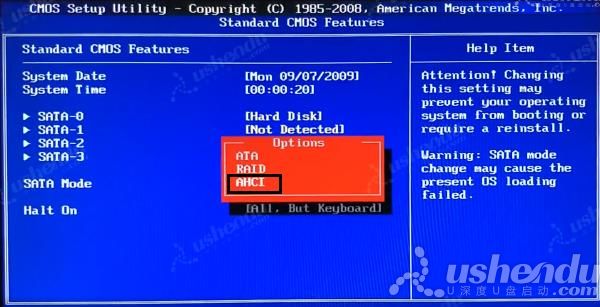
2.回到主界面选择Boot Configuration,选择Hard Disk Boot Priority单击回车,1st Device选择USB:U盘的名字。
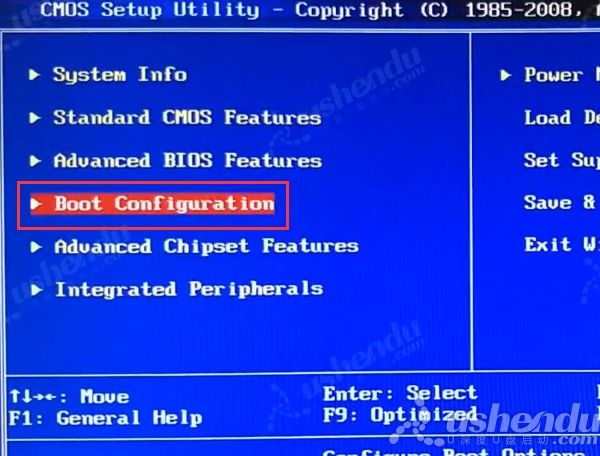
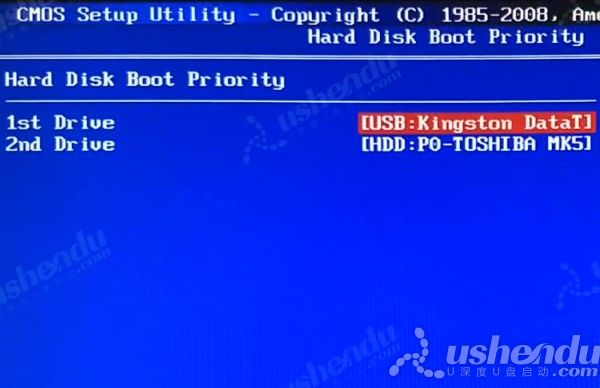
3.返回上个界面,1st Boot Device选择USB:U盘的名字。

4.按F10保存退出,电脑会自动重启进入PE系统。
快捷按键进入PE系统。
5.开机后不断按F12,进入到电脑的启动菜单后选择USB:U盘的名字。电脑会重启进入PE系统。

视频流程说明:
1.进入计算机的BIOS设置功能,进行硬盘模式更改的操作方法。(一般情况可以不需要进行设置,以免影响正常使用)
2.进行U盘优先启动设置,将制作好的U盘启动盘设置为第一启动项,然后保存重启进入PE模式的操作方法。
3.开机启动按快捷键呼出快捷选项框,选择U盘启动,进入PE的操作方法。(推荐使用此方式)
备注:不同的主板或笔记本型号,设置bios设置及U盘快捷键也不同,请大家根据自己电脑类型,选择对应的教程视频观看学习。如果有任何软件方面的问题,请点击官网首页的客服QQ,与我们软件的客服MM联系。U深度感谢您的支持。
本款戴尔G45M03型号的BIOS设置快捷键为:F2键
本款戴尔G45M03型号的快捷启动键为:F12键
![]() 最新视频教程推荐
最新视频教程推荐
-
技嘉GA-B250M-D3H主板的bios设置u盘启动视频教程
2021-03-24
-
华硕晟H61C主板的bios设置u盘启动视频教程
2021-03-18
-
华硕S2-P8H61E主板的bios设置u盘启动视频教程
2021-03-18
-
华硕PRIME A320M-K主板的bios设置u盘启动视频教程
2021-03-12
-
华硕P8Z77-V LE PLUS主板的bios设置u盘启动视频教程
2021-03-12
-
华硕P8H61/USB3主板的bios设置u盘启动视频教程
2021-03-12











